2020-05-28 09:45:50
如何进行屏幕录制?不管是手机用户还是电脑用户,都会在某些时候有屏幕录制的需求。但相对来说,电脑用户的需求量更大一些。比方说:屏幕录制游戏通关教程、屏幕录制在线直播、屏幕录制操作演示、屏幕录制真人讲课、屏幕录制设备监控等等。那么,如何进行屏幕录制呢?其实您无需担心,这里为大家带来了一种简单实用的方法,快来了解下吧。
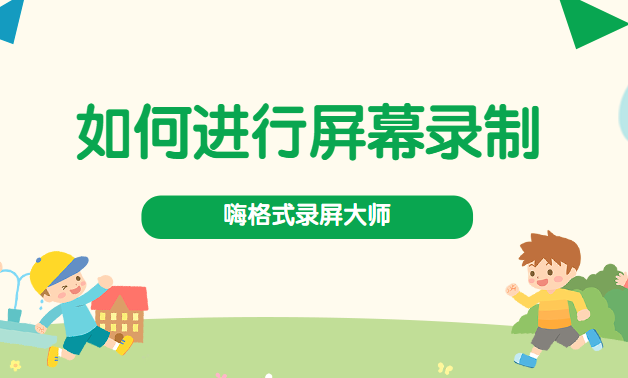
准备工具:电脑、需要进行屏幕录制的内容、嗨格式录屏大师
在分享屏幕录制的方法之前,先为大家介绍一下嗨格式录屏大师这款软件。它是一款专业的屏幕录制软件,软件支持全屏录制、区域录制,摄像头录制等录制模式。除了屏幕录制外,嗨格式录屏大师还可以录制游戏、教学、聊天、热播电视剧、加密等各类视频。录制稳定,简单易用,适合电脑小白使用。

步骤一:获取软件,选择录屏模式
首先,从嗨格式录屏大师官网(地址:https://luping.hgs.cn/)获取最新版的软件进行安装。之后,进入到软件当中,选择录屏模式。一般情况下,屏幕录制选择“全屏录制”模式。如果您只需要屏幕录制部分区域,可以选择“区域录制”模式。如果您屏幕录制的内容是游戏,也可以直接选择“游戏模式”。
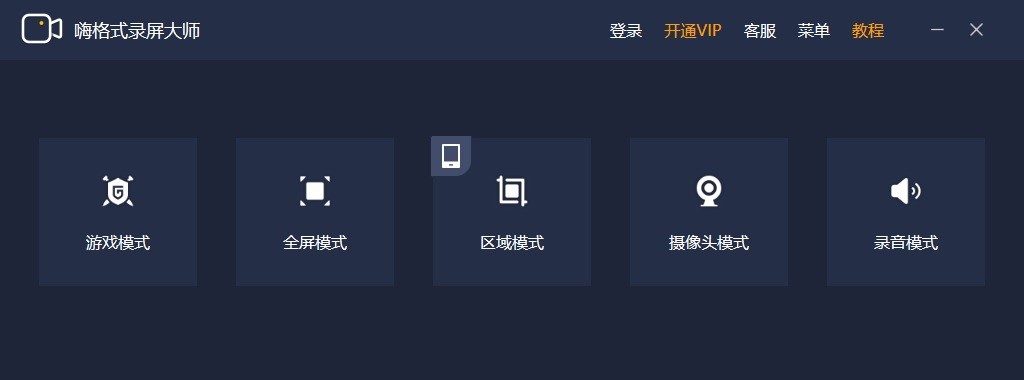
步骤二:参数设置
然后,根据自身需求以及需要屏幕录制的内容时长,对视频参数和视频文件保存路径等等进行设置。包括:视频格式、视频清晰度、视频帧率、声音来源、定时计划录制、水印自定义设置等等。这里提醒大家,要确保所选视频文件保存目录空间大小充足,避免屏幕录制的过程当中出现错误。
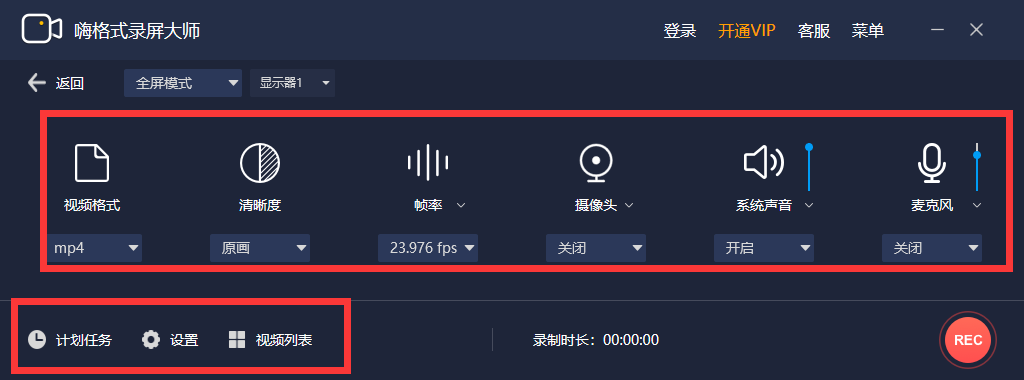
步骤三:开始录制
设置全部完成之后,需要对上述操作进行检查。确认无误后,打开需要屏幕录制的内容,并点击“开始录制”按钮即可。屏幕录制完成之后,点击“停止录制”按钮即可一键保存录制的视频文件。
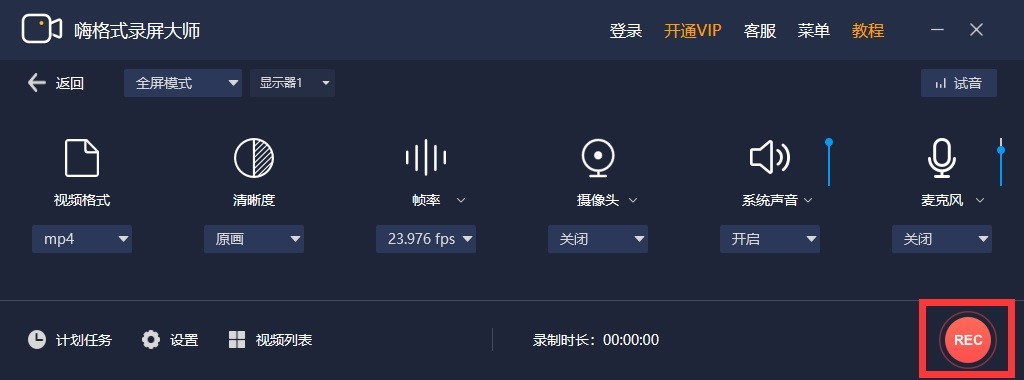
步骤四:视频剪辑
最后,如果您还需要对录制的视频文件进行剪辑(主要剪去片头和片尾多余的部分),还可以点击软件界面左下方“视频列表”。然后选中需要剪辑的视频文件,点击右侧“编辑”按钮即可。另外,您如果是其他的视频(不是录屏的文件)需要剪辑,您可以使用软件的“导入”功能并进行剪辑。
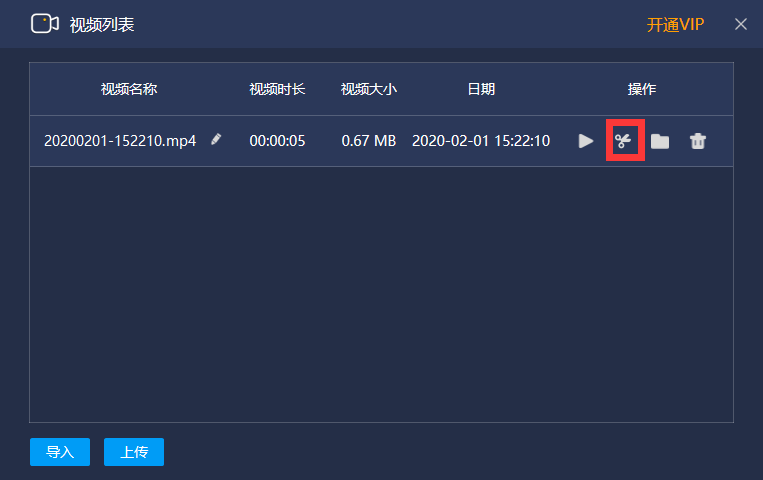
以上就是为大家分享的简单实用的屏幕录制方法了,如果您也有屏幕录制的需求,不妨参照上述方法进行尝试。温馨提示:如果您在使用嗨格式录屏大师的过程中遇到问题,请及时与我们联系,祝您屏幕录制愉快。